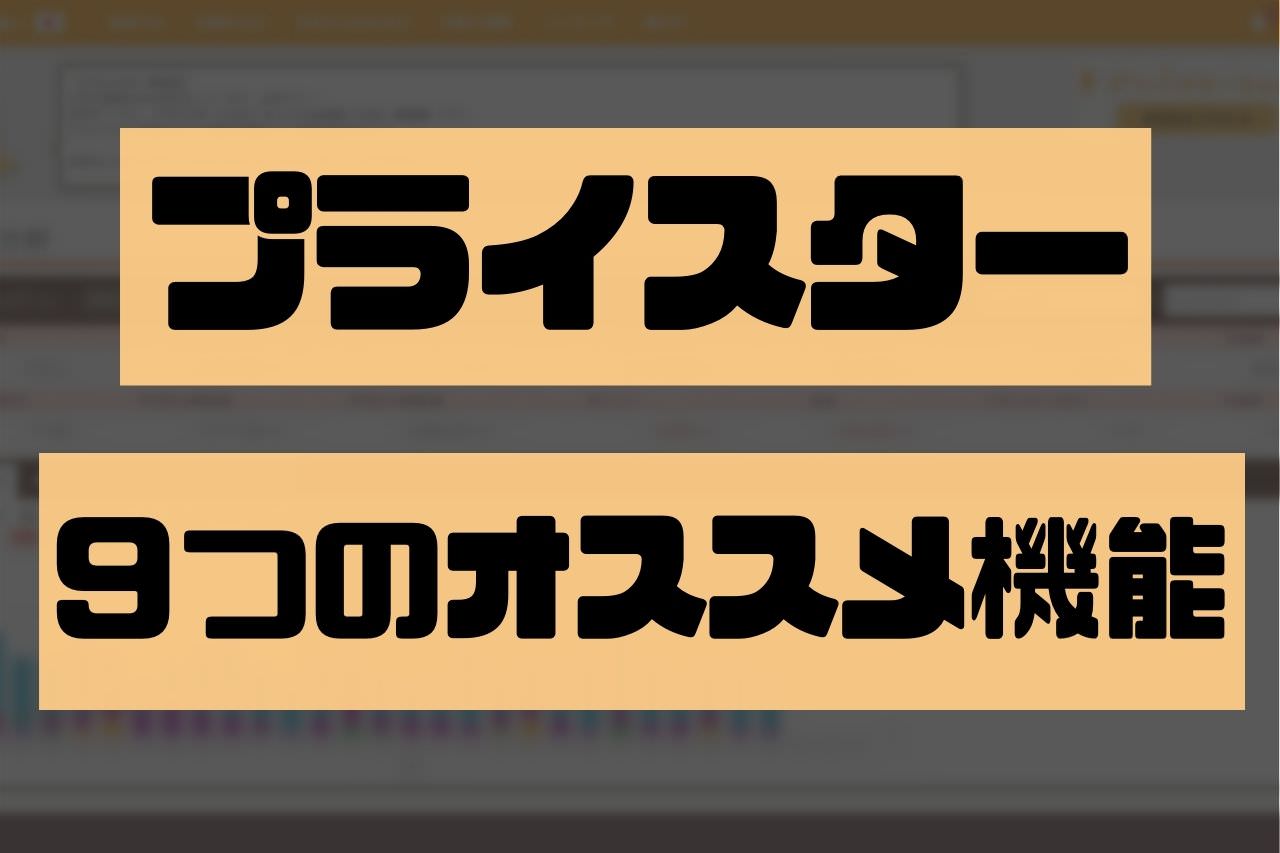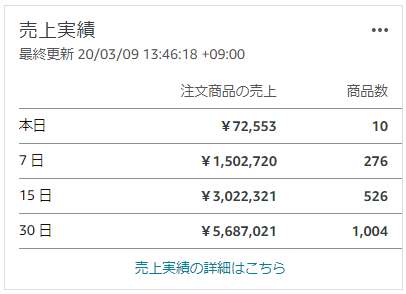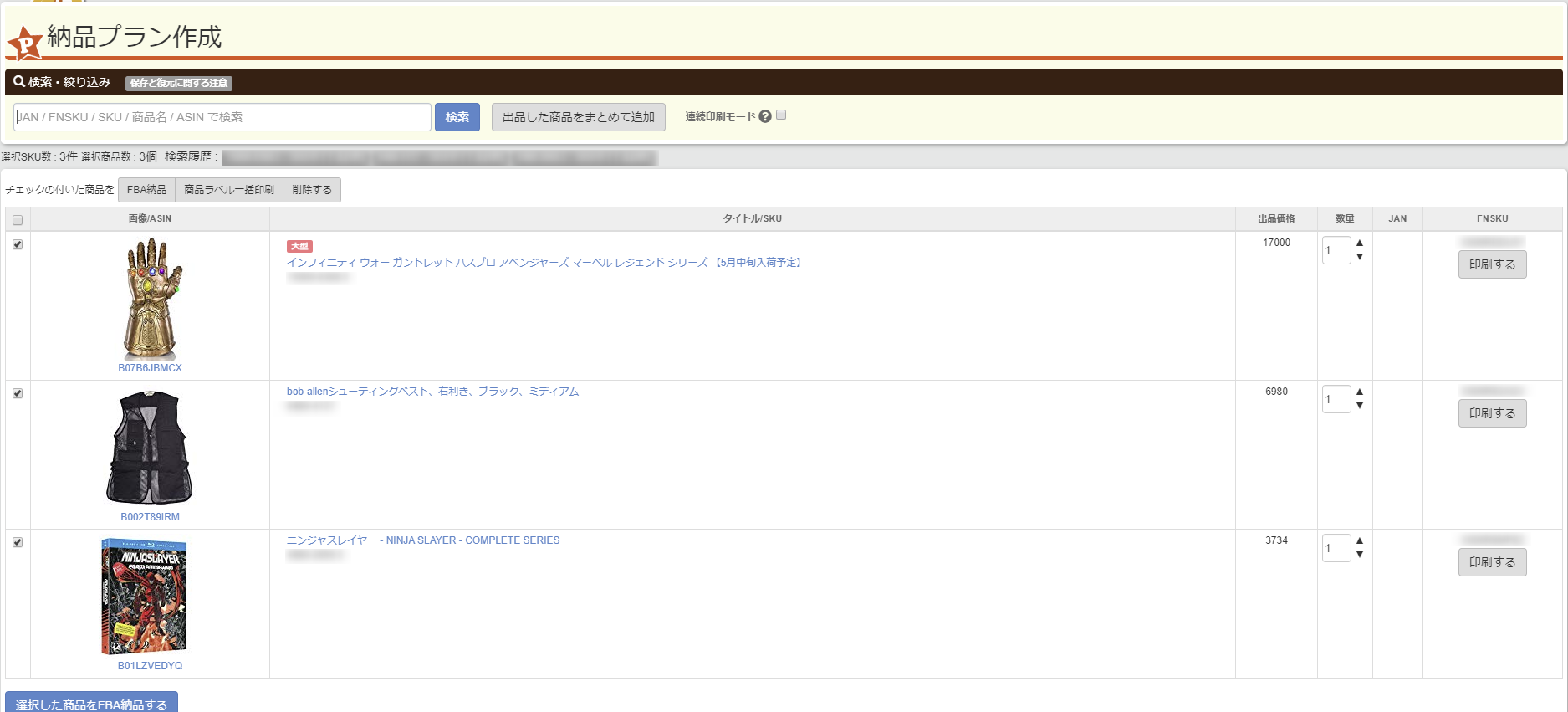プライスターの導入を悩んでいる。プライスターの使い方を教えてほしい。プライスターを効率的に使うにはどうすればいい?プライスターのオススメの機能を教えてほしい。
こういった疑問や悩みにお答えいたします。
この記事のテーマ
【30日無料】プライスターのオススメ機能を9つ紹介【Amazon物販の効率が爆上がりします】
この記事の内容
- 商品出品から納品までのオススメ機能を5つ紹介
- 販売開始後からリピート仕入れまでのオススメ機能を2つ紹介
- その他のオススメ機能を2つ紹介
このような内容になっています。
この記事の信頼性
この記事を書いている僕のメインの仕事はAmazon輸入というものになります。海外から商品を仕入れて日本のAmazonで販売をしています。販売歴は8年ほどになりました。Amazonだけの最高月収は120万円ほどです。他にもブログやアフィリエイト、投資など幅広くやってます。
読者さんへの前置きメッセージ
プライスターは控えめに言ってAmazon物販の最重要ツールです。これがないと始まりません。今回はそんなプライスターを使い倒している僕が厳選した9つの優秀な機能をわかりやすく紹介します。プライスターには興味があるけどまだ使ったことがない人や使っているけどまだまだ使いこなせていないと感じている人には参考になる内容に仕上げています。。
9つのポイントはこちら
- CSVファイルで超簡単に商品登録ができる
- 価格追従機能の「オリジナル」が優秀すぎる
- 赤字ストッパーと高値ストッパーが便利
- 「納品プラン作成」で納品を2倍速で進める事ができる
- プライスター急便の使い勝手が最高
- 商品登録から納品までを一括管理できる
- 「売れたものをみる」から簡単にリピート仕入れができる
- 「在庫をみる」で在庫を一括管理
- 売上や利益がひと目で管理できる
- アプリで売上速報や在庫管理が簡単にできる
【5つ】プライスターでする商品出品から納品までのオススメ機能
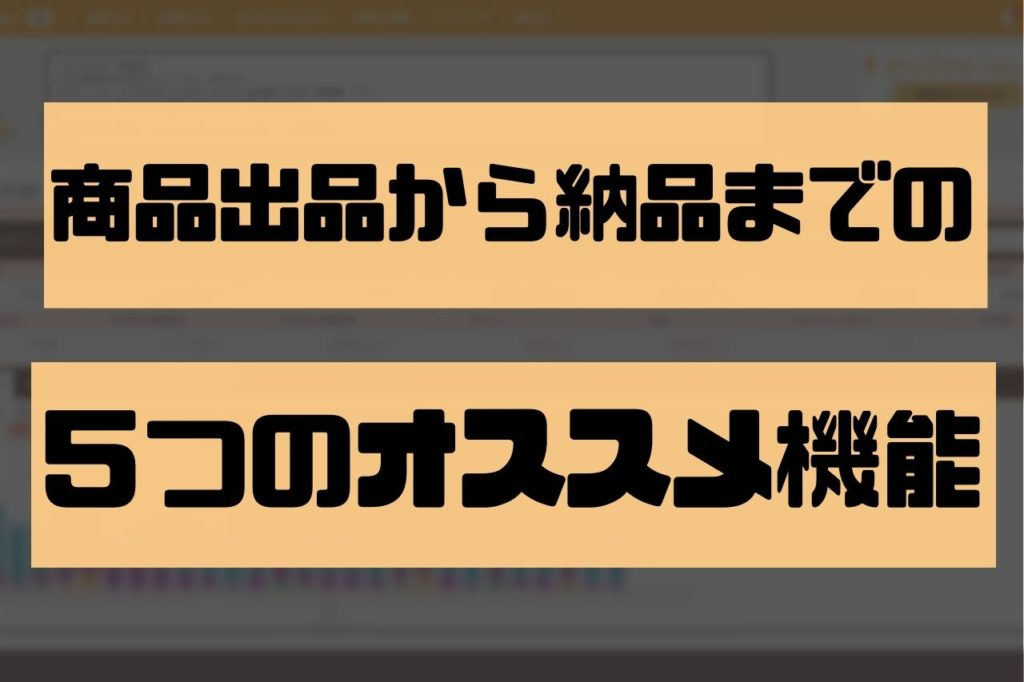
まずは商品出品から納品までで使える5つのオススメ機能を紹介します。
- CSVファイルで商品出品【超時短】
- 価格の自動変更機能「オリジナル」が優秀
- 【重要】赤字ストッパーと高値ストッパー
- 納品プラン作成が超便利
- 自己納品するなら割安なプライスター急便
それぞれ深掘り解説します。
CSVファイルで商品出品【超時短】
Amazonではまず出品したい商品を登録する必要があります。
Amazonセラーセントラルからも登録することが出来ますが、正直少し分かりにくい部分が多いです。
プライスターの商品一括出品はシンプルでわかりやすい
プライスターには商品を一括で登録する機能が備わっています。
そしてこれが非常にシンプルでわかりやすいです。
僕自身はプライスターを使い始めてから商品登録は毎回「CSVファイルで出品」という機能を利用しています。
数十個でも数百個でも新規登録にかかる時間は1分程度に短縮できました。
1つ1つ商品登録作業をしている人は要注意です
もしAmazonへの商品登録を1つ1つ手動で行っているなら要注意です。
かなりの時間ロスになるので早めに一括登録の手順をマスターしておくことをオススメします。
マスターと言ってもプライスターの「CSVファイルで出品」は非常にシンプルなので一度やればすぐに慣れると思います。
「難しそう・・・」という拒否反応がある方もいるかも知れませんが、効率化には必須の作業なのでぜひ試してみてくださいね。
「CSVファイルで出品」の詳しい方法についてはこちら
「CSVファイルで出品」についての詳しい方法についてはこちらで詳しく解説しています。
価格の自動変更機能「オリジナル」が優秀
プライスターでは価格の自動追従機能が利用できます。
プライスターの価格追従は有名なのでほとんどの方が知っていると思います。
しかし「オリジナル」ボタンを作成して利用している方はまだまだ少ないと思うので紹介させていただいます。
価格をオリジナルの設定で追従できる「オリジナル」が優秀
プライスターの価格追従にはあなた独自の設定を作成できる「オリジナル」という機能があります。
このオリジナルを使うことでライバルとは違う動きや価格変動をすることができるようになるので戦略の幅が広がります。
実際に僕は95%以上の商品で「オリジナル」を採用しています。
そうすることで無駄な値下げや価格の上昇などを抑えることが出来ています。
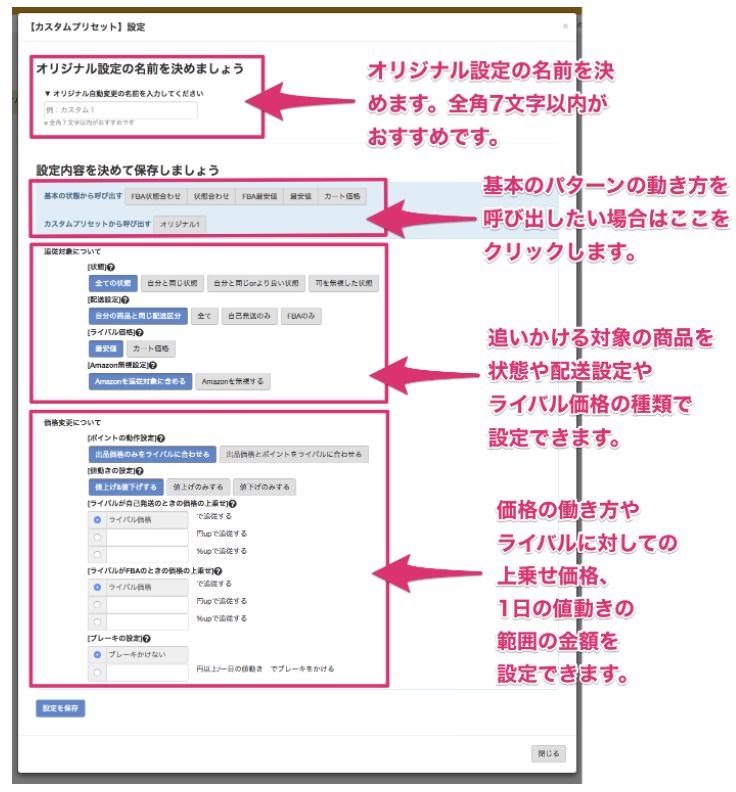
価格追従「オリジナル」の設定についてはこちら
価格設定「オリジナル」の設定についてはプライスターのブログで詳しく解説されているのでぜひ参考にしてみてください。
【重要】赤字ストッパーと高値ストッパー
プライスターで価格追従機能を利用するなら必ず「赤字ストッパー」と「高値ストッパー」の設定は忘れずにしましょう。
赤字ストッパーとは
赤字ストッパーとは価格追従で設定した金額よりも下がることがないようにストップをかける機能のことです。
例えば現在6,000円で販売している商品があるとします。
ライバルが価格を3,000円まで値下げをしました。
ライバルに追従する設定にしていると確実に赤字になってしまいます。
そんなとき赤字ストッパーに5,000円と設定をしておくと追従は5,000円で停止します。
ライバルがそれよりも低い値段にしたとしても5,000円で待つことが出来ます。
赤字ストッパーを設定することで無駄な赤字を減らすことができる
赤字ストッパーを設定していないと無駄な価格競争に巻き込まれることが多くあります。
早く売りたい気持ちはありますが利益を残さないと意味がありません。
回転も意識しながらしっかりと利益が残るような戦略を組み立てましょう。
赤字ストッパーを設定していないと刈り取りの餌食になることも
ライバルの中にはあなたの商品を狙っていることを忘れてはいけません。
例えば夜中などに急激に価格を落として追従してきた商品を刈り取るセラーも中には存在します。
赤字ストッパーや仕入れ価格を設定せずに価格追従だけの設定をしていると信じられないくらい安くまで金額を下げられて刈り取られることがあるので注意が必要です。
高値ストッパーとは
高値ストッパーとは赤字ストッパーの逆でどこまで金額の上昇を許すかの設定です。
例えば現在5,000円でカートを取得しているとします。
FBA出品者があなたともう1人だけになったとします。
ライバルが価格を10,000円に上げたとしましょう。
高値ストッパーを設定していないとあなたもライバルにつられて10,000円に価格追従をします。
そうするとカート取得者が0の状況になることがあります。
カートが取れていないと商品の売れ行きにかなりの影響が出ます。
それを阻止するためにも高値ストッパーを設定しておくことをオススメします。
高値ストッパーを設定することでカートを維持する
上で解説したとおり高値ストッパーは高額すぎる出品によってカート価格が取れない状態を防ぐ目的があります。
よって高値ストッパーの設定金額としてはカート価格の上限付近を狙うのがベストと言えます。
カート価格の上限は商品によって様々なので色々と研究してみてください。
ライバルが不在になったとき高値ストッパーまで金額を上げることもできる
相乗り出品者が全て売れてしまいあなた一人になったとき、そのままの価格で販売していてはもったいないですよね。
1人で売るならできるだけ高くで売りたいはずです。
そんなときは高値ストッパーと「価格の自動変更の動作設定」で「高値ストッパーまで値上げする」を設定しておくと自動的に出品価格を高値ストッパーで設定した値まで上げてくれます。

「高値ストッパー」と「高値ストッパーまで値上げする」設定をすることで利益をしっかりと確保することが出来ます。
納品プラン作成が超便利
プライスターでは納品プランを作成することも出来ます。
プライスターの納品プランでは以下のような特徴があります。
- 商品画像とともに商品を確認できる
- 商品1つ1つを選択して商品ラベルを印刷できる
- 不要な商品や間違った商品はすぐに取り消しできる
- 納品ラベルも印刷できる
- そのままプライスター急便を依頼することができる
商品画像とともに商品を確認できる
プライスターの納品プラン作成では登録した商品を1つ1つ商品画像を確認しながら作業をすすめることが出来ます。
これにより商品を誤って納品したりラベルを貼り間違えたりする可能性を大きく減らすことが出来ます。
商品1つ1つを選択して商品ラベルを印刷できる
プライスターの納品プラン作成では商品1つ1つのラベルを個別に印刷することが出来ます。
僕はこのときにラベルプリンターを利用しています。
ラベルプリンターを利用することで1枚ずつ商品ラベルを出すことができるのでラベルの貼り間違いを防止することが出来ます。
ちなみにロールはこういった互換品で問題ありません。
不要な商品や間違った商品はすぐに取り消しできる
間違って納品プランに追加してしまった商品があったとしてもすぐに取り消すことが出来ます。
納品ラベルも印刷できる
プライスターの納品プラン作成ではプラン作成後そのまま納品ラベルも印刷することが出来ます。
ここまで一度もセラーセントラルを開かずに全てプライスターの画面上で作業を完結することが出来ます。
プライスターの納品プランの作成は一度もセラーセントラルを開くことなく完結できることが特徴です。
視覚的にシンプルで非常にわかりやすいので作業も進めやすいかと思います。
そのままプライスター急便を依頼することができる
次に解説しますが納品プランの作成が完了すればそのままプライスター急便を使って集荷を依頼することが出来ます。
納品プラン作成から集荷依頼までを1つのページでノンストップで進めることが出来ます。
プライスターの納品プラン作成についての詳しい解説はこちら
プライスターの納品プラン作成についてはこちらも併せて参考にしてみてください。
自己納品するなら割安なプライスター急便
プライスター急便は自分で納品する場合はかなりオススメの納品方法です。
プライスター急便は最安で160サイズ980円
プライスター急便は最も安い地域間では160サイズでも980円で発送することが出来ます。
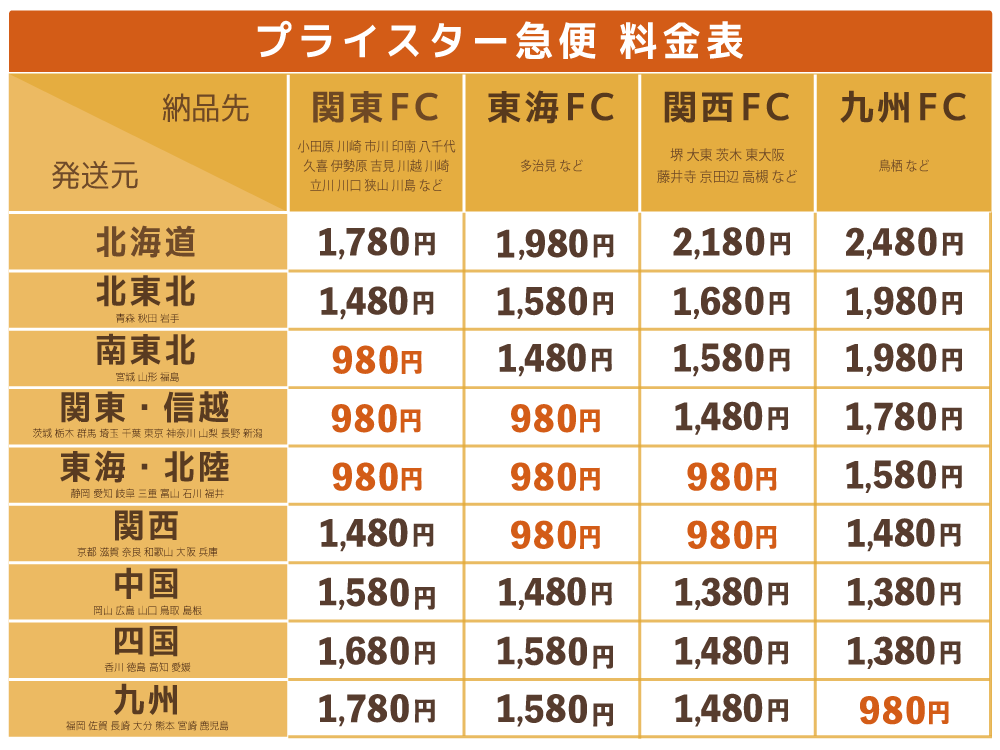
他の配送方法と比べて格安で納品が可能
一般的な宅急便やゆうパックなどと比べても安く納品することが可能なので、自分で納品をしている場合はぜひ利用してみてください。
| プライスター急便 | 宅急便(ヤマト運輸) | ゆうパック(郵便局) | 飛脚宅配便(佐川急便) | |
|---|---|---|---|---|
| 関東→関東 | 980円 | 2070円 | 2060円 | 2068円 |
| 関西→関東 | 1480円 | 2180円 | 2160円 | 2178円 |
プライスター急便についての詳しい解説はこちら
プライスター急便についてはこちらで詳しく解説しています。
ヤマト運輸のFBAパートナーキャリアならさらに安く発送できるかも
Amazonとヤマト運輸が始めたFBAパートナーキャリアなら更に安く納品できるかもしれません。
ヤマト運輸のFBAパートナーキャリアについてはこちらの記事も参考になると思います。
プライスターを使えば商品登録から納品までを本当に楽にできます
ということで、ここまでで商品登録から納品プラン作成、そしてプライスター急便を使った納品についてまでを解説しました。
プライスターを使えば複雑な作業をせずにシンプルな操作だけで面倒な作業を終わらすことが出来ます。
これらの作業をプライスターなしでは考えられない
僕自身、この流れを利用してからは他の方法で納品プランを作成したことがありません。
なぜならこれがベストな方法と判断したからです。
【2つ】販売開始後からリピート仕入れまでのオススメ機能
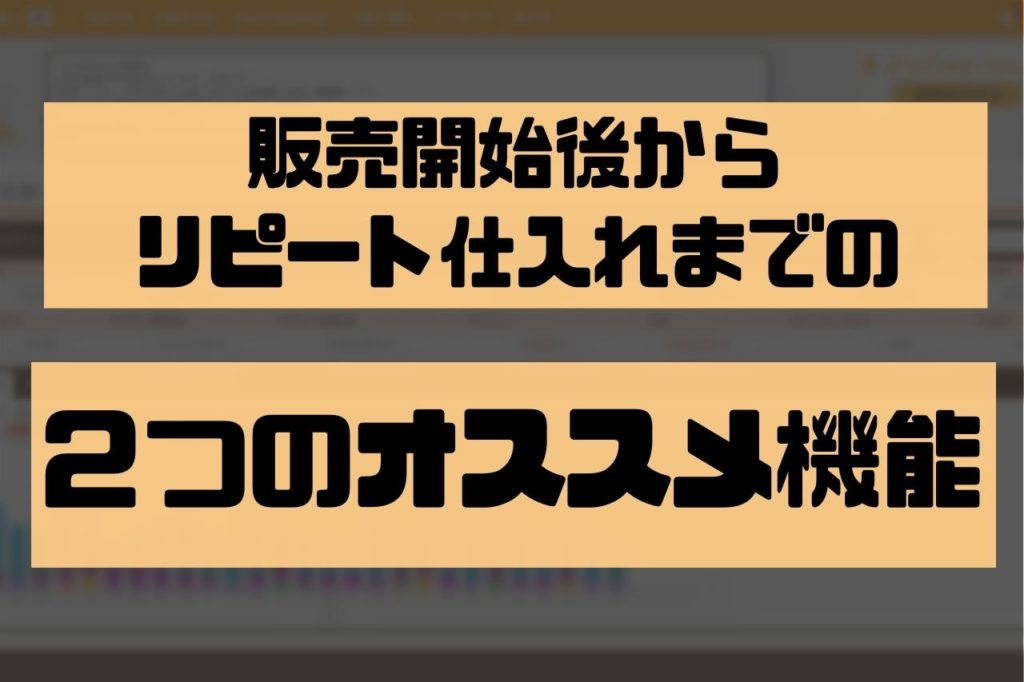
次に商品を納品したあとのオススメ機能について解説します。
- 「売れたものをみる」リストを見てリピート仕入れの参考にする
- 「在庫をみる」で在庫商品の管理をする
主にこの2つの機能が役立ちします。
それぞれ解説します。
「売れたものをみる」リストを見てリピート仕入れの参考にする
プライスターには「売れたものをみる」という機能があります。
これは言葉のままですが、売れた商品や注文が入った商品を確認することができる機能です。
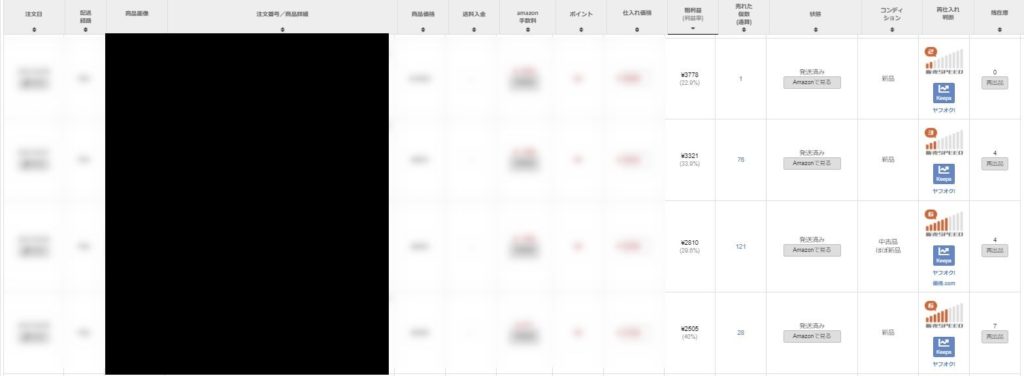
仕入れ価格を入力しておくことで利益額や利益率を把握できる
プライスターを使うなら仕入れ価格を必ず入力することをオススメします。
そうすることで利益率や利益額を簡単に確認することができるようになります。
利益額や利益率を確認することでリピートをするべきかしないべきかを瞬時に判断することができるようになります。
「売れたものをみる」では在庫数も把握できます
リピート仕入れをするなら在庫数の確認も必須ですよね。
プライスターの「売れたものをみる」では利益額や利益率だけではなく在庫数や過去に売れた個数も表示されているのでリピートすべき数量を簡単に判断することが出来ます。
「在庫をみる」で在庫商品の管理をする
プライスターの「在庫をみる」機能を使えば現在の在庫状況も簡単に確認することが出来ます。
「在庫をみる」では以下の項目で並べ替えをすることが出来ます。
- ステータス
- 商品名
- SKU
- 出品情報作成日
- 数量
- コンディション
- 出品価格
- ポイント
- 最低価格
- 価格の自動変更
- 仕入れ価格
- 赤字ストッパー
- 粗利益
「出品情報作成日」で並べ替えることで不良在庫の確認が簡単にできる
出品情報作成日とは商品を出品した日になります。
よって出品情報作成日で古い順に並べ替えると古い在庫商品を簡単に見つけることが出来ます。
古い在庫商品はFBA倉庫保管料などで無駄な経費がかかっている場合が多いのでできるだけ早く処分することをオススメします。
「数量」で並べ替えることで不良在庫を確認できる
回転に対して数量が多すぎる商品も注意が必要です。
昔はよく売れていたけど今はライバルが増えてなかなか売れていない商品なども隠れているかもしれませんので「数量」が多い順に並べ替えて確認してみましょう。
過在庫はキャッシュフローを圧迫する原因にもなります。
納品するまでが仕事ではなく納品してからの在庫管理もこまめにすることをオススメします。
赤字ストップしている商品の戦略を考える
価格追従を設定している商品の在庫を見ていると赤字ストップのステータスが表示されている商品がいくつか出てきます。
Amazonで相乗り販売しているなら誰しもが経験することだと思います。
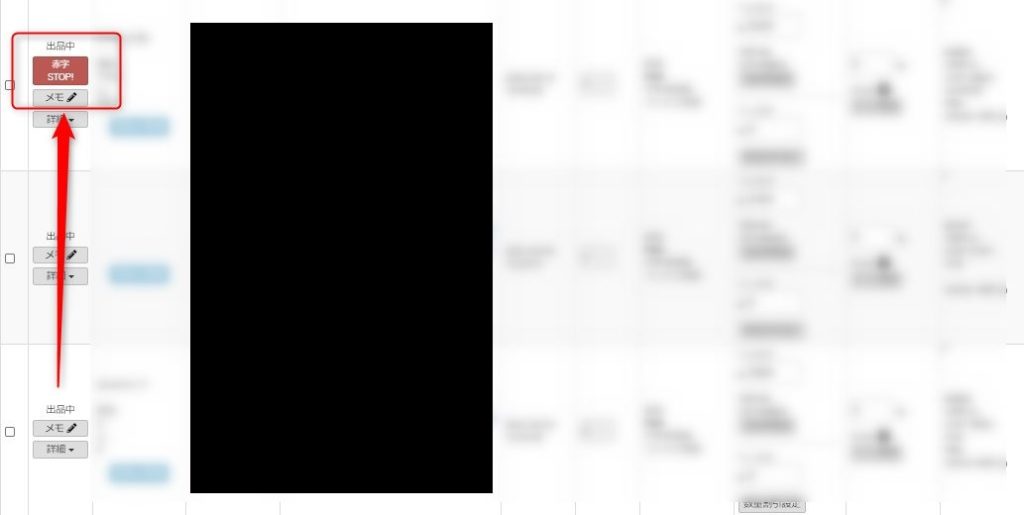
こういった赤字ストップの商品はどのような戦略で在庫を処分するか考える必要があります。
赤字で待つのか、ライバルが減るのを待つのか。
できるだけ損失を抑える必要がありますよね。
赤字ストップのサインは戦略を組み立てるタイミングでもあります。
【2つ】その他のオススメ機能
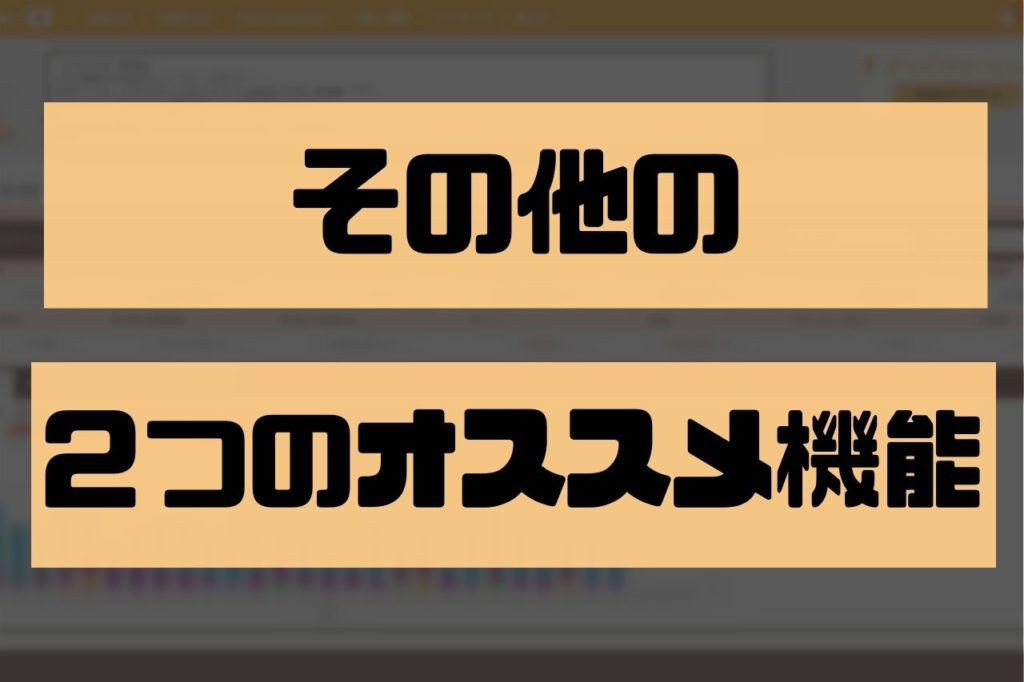
最後に納品や在庫管理とは違ったオススメ機能を2つだけ紹介します。
- 売上や利益額の管理が一括でできる
- アプリで売上速報や在庫確認などができる
それぞれ解説します。
売上や利益額の管理が一括でできる
物販をする上で必須になるのが売上や利益などの管理です。
これは確定申告をする上で必ず必要になる作業です。
プライスターに仕入額を入力しておくことで自動管理できる
こういった確定申告に必要な数字についてもプライスターを利用することで簡単に解決します。
プライスターに仕入額を入力しておくだけで売上や利益の管理を自動で行ってくれます。
毎月の棚卸しも簡単にできる
プライスターでは棚卸しも簡単に出来ます。
「現在庫のダウンロード」という機能を使えば在庫一覧をCSVファイルでダウンロードすることが出来ます。
毎月の在庫の棚卸しをすることで余剰在庫や不良在庫の洗い出しをすることが出来ます。
もちろん年末の棚卸しもできるので確定申告が簡単になります
プライスターではもちろん年末の棚卸しも出来ます。
面倒な棚卸しも一瞬で完結するので無駄な時間を浪費することがなくなります。
「その他経費」の入力画面を使うとさらに便利
プライスターでは商品の在庫管理や売上、利益はもちろんですが、その他の経費もまとめてくれる機能があります。
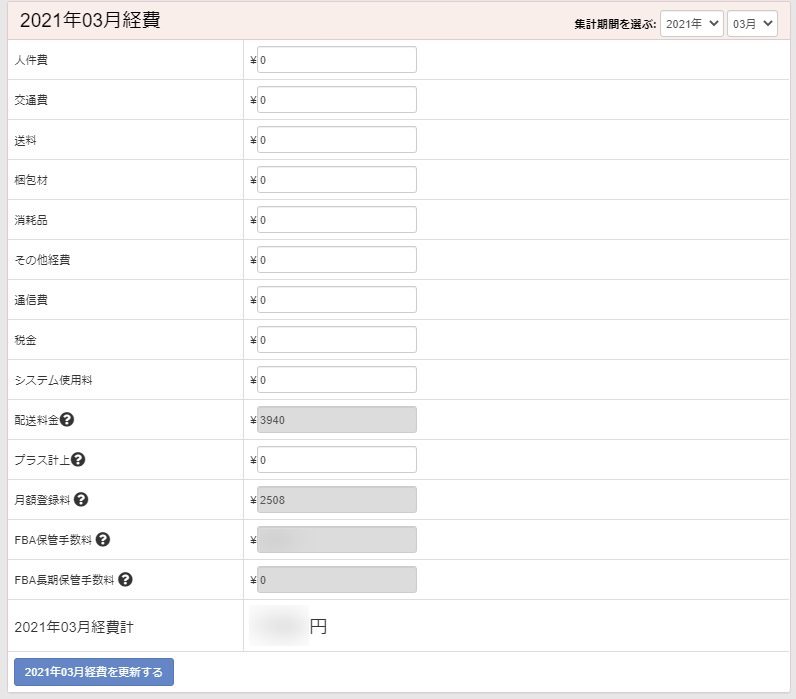
それぞれ計上したい経費を入力することで更に確定申告の作業を簡略化することが出来ます。
アプリで売上速報や在庫確認などができる
最後にちょっとした機能ですが紹介します。
それがアプリでの売上速報の通知機能です。
プライスターはアプリ版も存在します。
「☆売れました!」の通知をみると少し嬉しい気持ちになります
プライスターのアプリをインストールして通知をオンにしておくと、商品が売れる度にスマホで通知を確認することが出来ます。
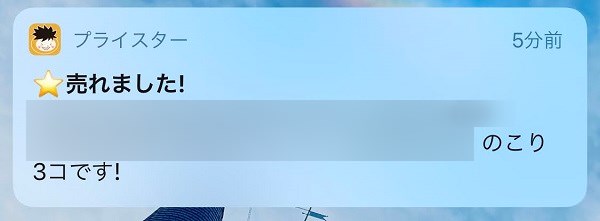
いちいち通知を確認する必要はありませんが、「☆売れました!」の通知をみると少し嬉しい気分になりますよね。
プライスターのアプリをKeepaと連携するとランキンググラフも見ることができる
Keepaと連携しておけばアプリ上でランキンググラフを確認することができます。
簡単なリサーチならスマホだけでもできるので有料版Keepaを利用しているなら連携させておきましょう。
まとめ
ということで今回は以上です。
この記事では僕が実際にガッツリ使っているオススメの機能を厳選して紹介しました。
しかしプライスターには他にもまだまだたくさんの機能があります。
一度使うとその便利さから手放せなくなるはずです。
初めて使う人は30日間無料で使えるので興味がある人は試してみる価値はあると思いますよ。
それでは今回も最後までお読みいただきましてありがとうございました。
プレゼント内容はこちら。
①Amazon欧米輸入マニュアル特別ディスカウント【通常19,800円→特別価格9,800円】
②ひこーるオリジナルのAmazon欧米輸入用『粗利計算・収支表のテンプレート』
③たった5分で各国のASIN一致商品を一括でリサーチする方法【ASIN不一致も抽出可能】
これらのプレゼントを受け取ることができます。
プライスターも使ってみたいし、特典も興味があるという人はこちらからどうぞ。